روشن کردن میکروفن در رایانه با ویندوز 7
امروزه ارتباطات صوتی از طریق اینترنت به طور فزاینده ای محبوب شده است، جایگزین آنالوگ معمول، و همچنین ایجاد جریان و آموزش های ویدئویی. اما برای این همه شما باید میکروفون را به رایانه وصل کنید و آن را فعال کنید. بیایید ببینیم چگونه این کار بر روی یک کامپیوتر ویندوز 7 انجام می شود.
همچنین ببینید:
میکروفون را در کامپیوتر خود با ویندوز 8 روشن کنید
میکروفون را روی یک لپتاپ با ویندوز 10 روشن کنید
روشن کردن میکروفون در اسکایپ
میکروفون را روشن کنید
پس از وصل پیمانه میکروفون به اتصال متناظر دستگاه واحد، باید آن را به سیستم عامل متصل کنید. اگر از یک دستگاه لپ تاپ به طور منظم استفاده می کنید، البته در این مورد، هیچ چیز از نظر فیزیکی لازم نیست که اتصال برقرار باشد. اتصال به طور مستقیم در مورد یک کامپیوتر رومیزی و در مورد یک لپ تاپ، با استفاده از سیستم "صدا" ابزار انجام می شود. اما به دو طریق به رابط آن بروید: از طریق "منطقه اطلاع رسانی" و با استفاده از "کنترل پنل" . در ادامه، الگوریتم اقدامات در هنگام استفاده از این روش ها را در نظر می گیریم.
روش 1: "منطقه اطلاع رسانی"
اول از همه، بیایید الگوریتم اتصال میکروفون را از طریق "ناحیه اطلاع رسانی" یا، به عنوان آن نیز نامیده می شود، سینی سیستم را مطالعه کنید.
- روی نماد بلندگو در سینی کلیک راست کنید ( RMB ). در لیستی که باز می شود، "دستگاه ضبط" را انتخاب کنید.
- پنجره ابزار صدا در نوار ضبط باز می شود. اگر این برگه خالی است و فقط پیام را می بینید که دستگاه ها نصب نشده اند، سپس در این مورد، بر روی فضای خالی پنجره کلیک راست کرده و در لیست ظاهر می شود، «Show devices disconnected» را انتخاب کنید. اگر، با این حال، هنگامی که شما به پنجره می روید، عناصر نمایش داده می شوند، سپس فقط این مرحله را امتحان کنید و به قسمت بعدی بروید.
- اگر همه چیز را به درستی انجام دادید، نام میکروفون متصل به کامپیوتر باید در پنجره ظاهر شود.
- بر روی نام میکروفون که میخواهید فعال کنید کلیک راست کنید. در لیستی که باز می شود، "فعال کردن" را انتخاب کنید.
- پس از آن، میکروفون روشن خواهد شد، همانطور که نشان داده شده از ظاهر علامت گذاری شده در دایره سبز است. اکنون می توانید از این دستگاه صوتی برای هدف مورد نظر خود استفاده کنید.
- اگر این اقدامات به شما کمک نکرد، احتمالا شما باید راننده را به روز کنید. بهتر است از آن رانندگان استفاده کنید که به دیسک نصب به میکروفون وصل شده اند. به سادگی دیسک را درون درایو قرار دهید و تمام توصیه هایی را که روی صفحه ظاهر می شود، دنبال کنید. اما اگر آن وجود نداشته باشد یا نصب از روی دیسک کمک نکرد، باید برخی از دستکاری های اضافی انجام شود. اول از همه، Win + R را تایپ کنید . در پنجره باز شده، تایپ کنید:
devmgmt.mscروی OK کلیک کنید.
- "مدیریت دستگاه" شروع خواهد شد. روی بخش «دستگاه های صوتی» آن کلیک کنید.
- در لیستی که باز می شود، نام میکروفون را روشن کنید، روی آن راست کلیک کرده و "بروز رسانی" را انتخاب کنید.
- یک پنجره باز خواهد شد که در آن شما باید گزینه "جستجوی خودکار ..." را انتخاب کنید.
- پس از آن، راننده مورد نیاز برای جستجو و نصب در صورت لزوم. حالا کامپیوتر را دوباره راه اندازی کنید، پس از آن میکروفون باید شروع به کار کند.
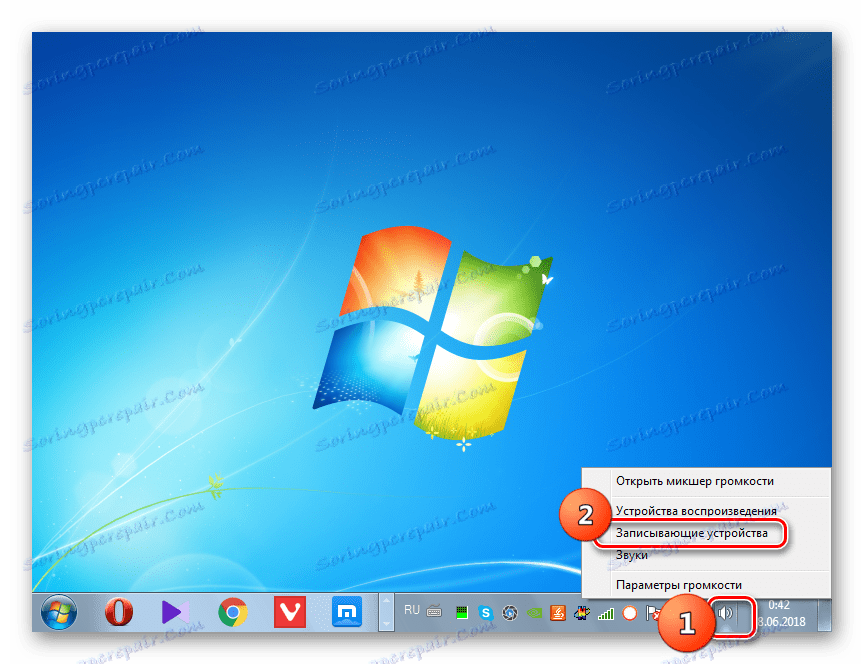



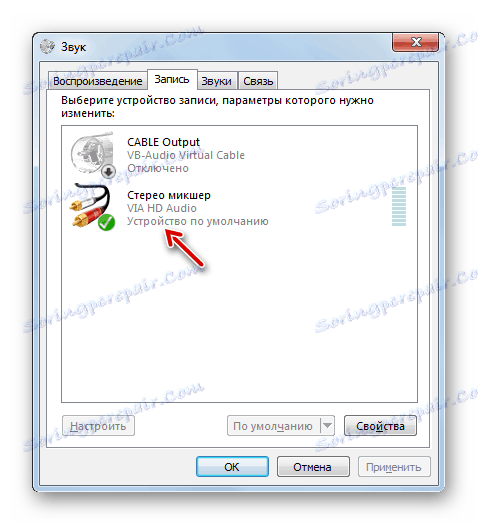
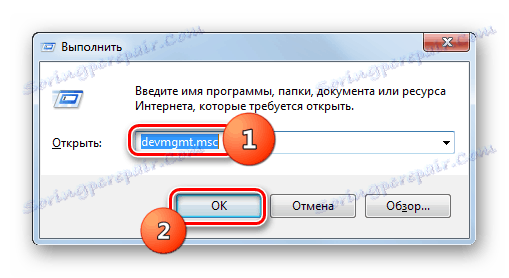
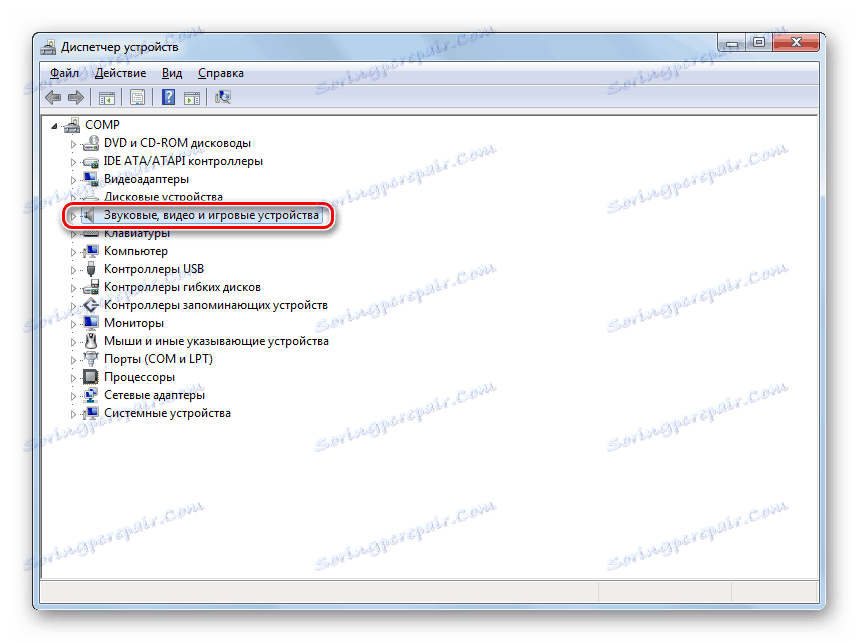
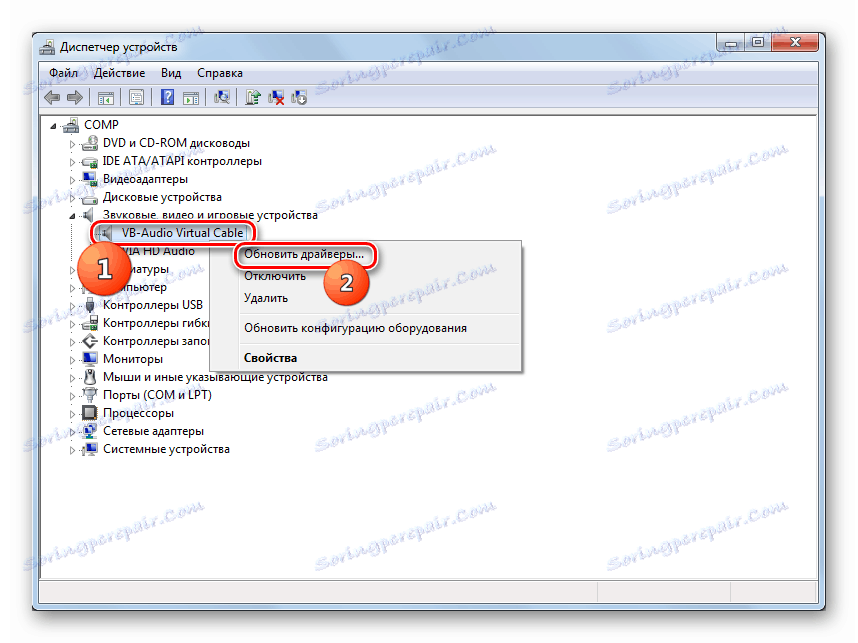
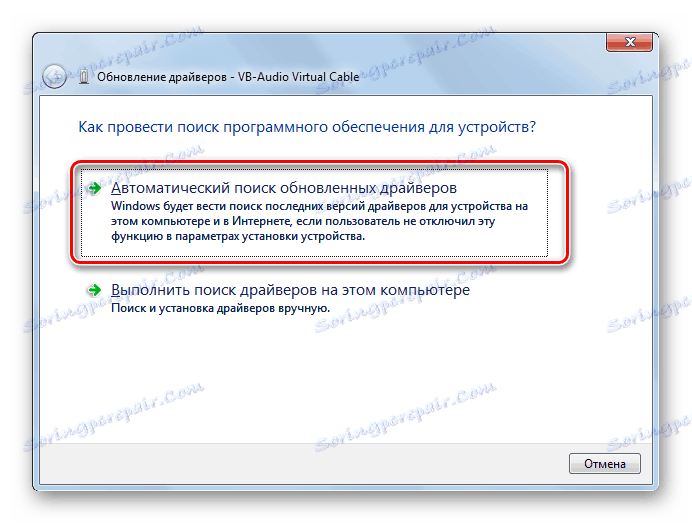
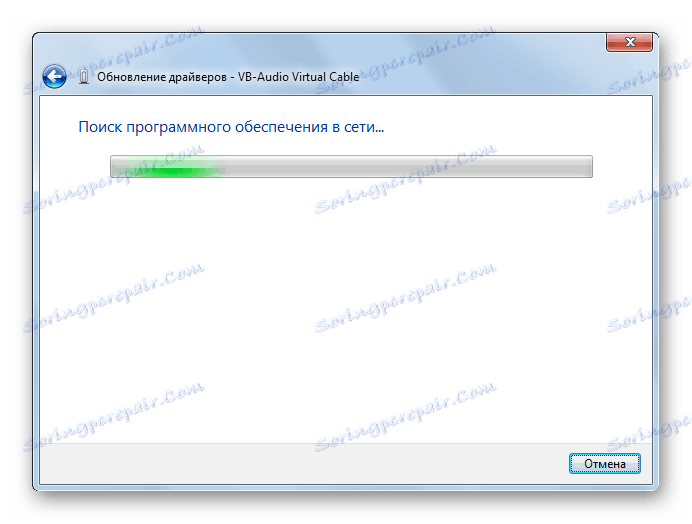
علاوه بر این، شما می توانید استفاده کنید نرم افزار تخصصی برای جستجو و به روز رسانی رانندگان بر روی دستگاه. به عنوان مثال، می توانید اعمال کنید راه حل Driverpack .

درس: درایور بر روی کامپیوتر با راه حل DriverPack
روش 2: "کنترل پنل"
روش دوم شامل تعویض به پنجره "صدا" و فعال کردن میکروفون از طریق "کنترل پنل" است .
- روی شروع کلیک کنید و سپس روی کنترل پنل کلیک کنید.
- به بخش "تجهیزات و صدا" بروید .
- بخش "صدا" را باز کنید .
- پنجره "Sound" که قبلا از روش قبلی آشنا است فعال خواهد شد. لازم است که به برگه "Record" بروید.
- سپس تمام توصیه هایی که در روش 1 از نقطه 2 مشخص شده اند را دنبال کنید. میکروفون روشن خواهد شد.
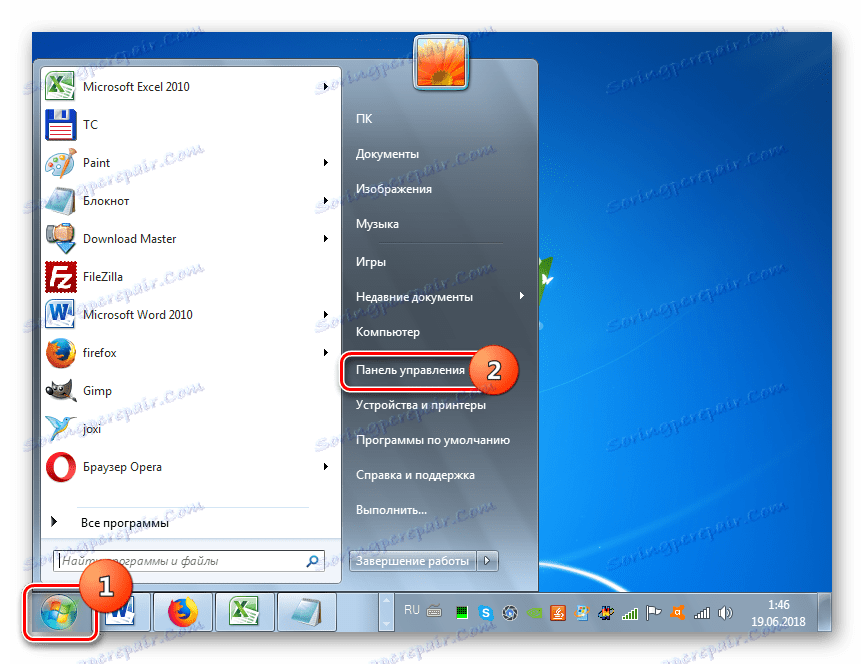
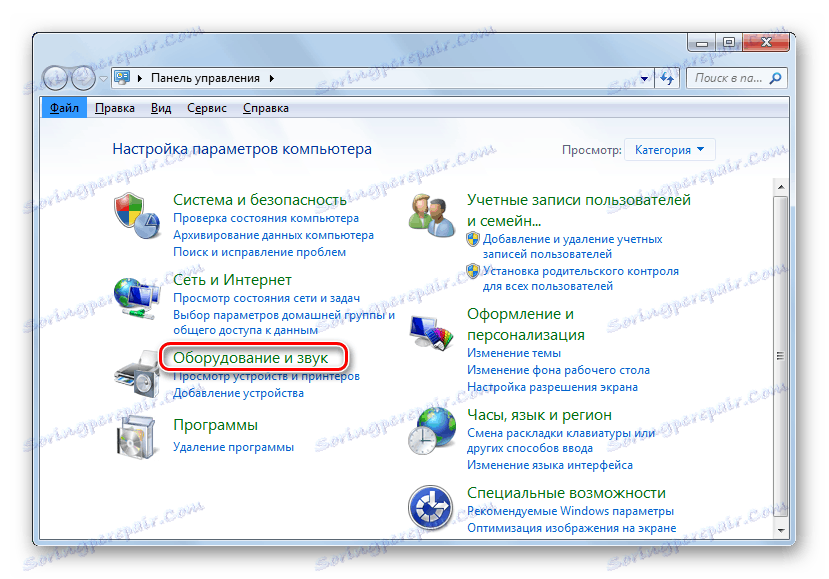
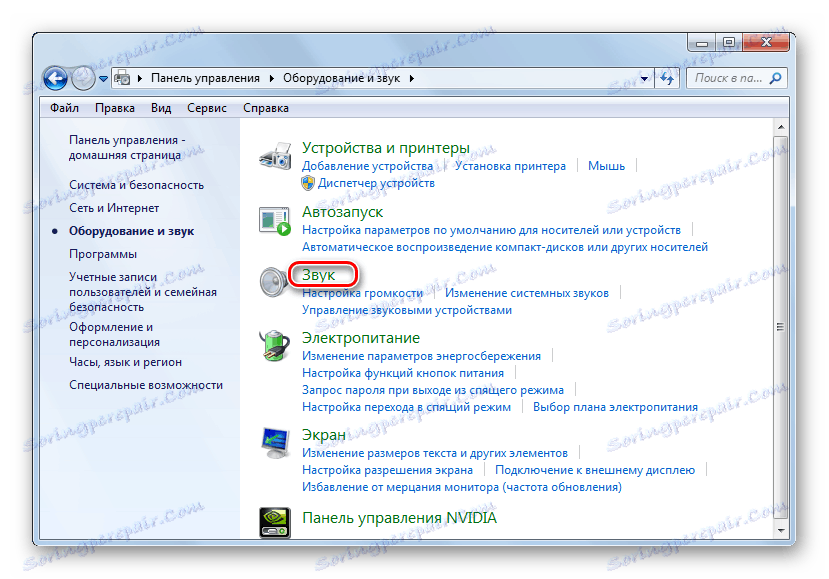


روشن کردن میکروفن در ویندوز 7 با استفاده از ابزار سیستم «صدا» ساخته شده است . اما شما می توانید پنجره خود را به دو روش فعال کنید: از طریق "کنترل پنل" و با کلیک بر روی آیکون سینی. شما می توانید راحت ترین راه را برای خودتان انتخاب کنید، با توجه به تنظیمات خودتان. علاوه بر این، در بعضی موارد، شما باید راننده را مجددا نصب یا به روز کنید.
